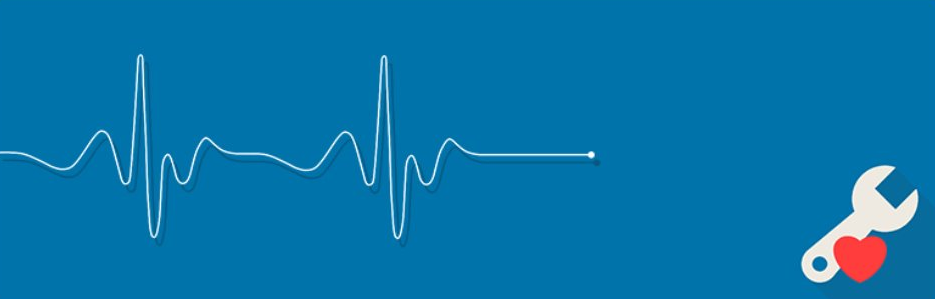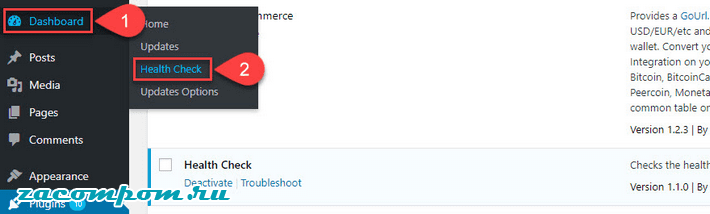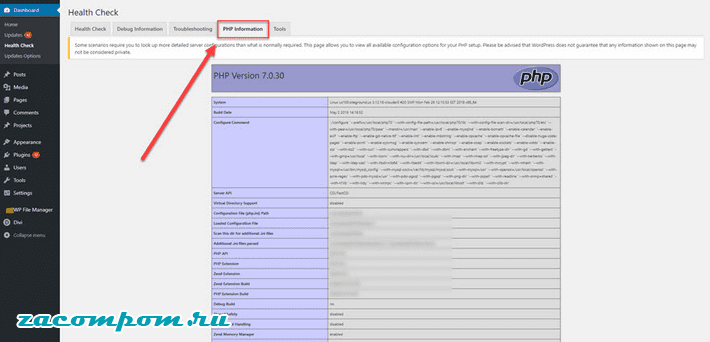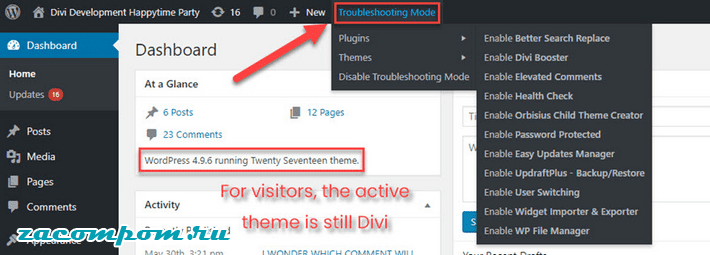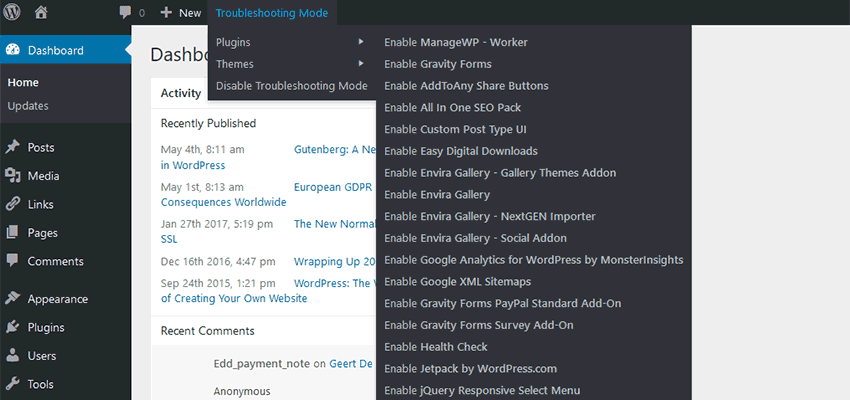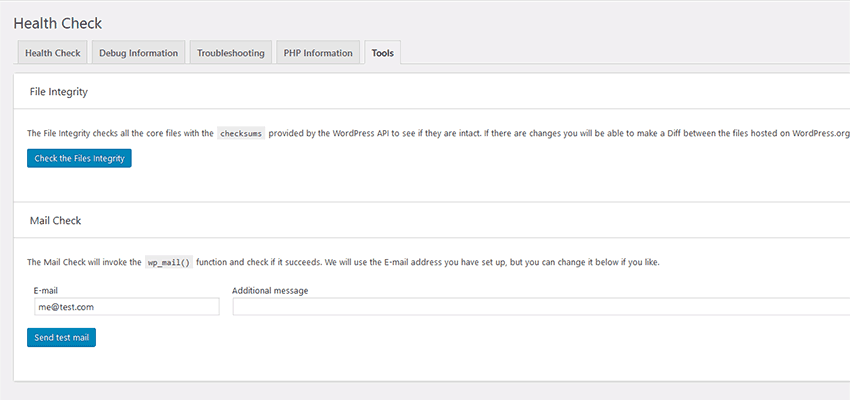Запуск сайта на ВордПресс — задача, требующая немало сил и времени. И одно дело, если нужно разработать простой лендинг, а другое, когда создаётся крупный многофункциональный ресурс. Во втором случае, когда к сайту подключается много дополнительных инструментов, работающих совместно, разработчик наверняка столкнется с массой трудностей и ошибок. Последние могут быть связаны с совместимостью, недоработками в коде, неправильной установкой или настройкой плагинов, и другими обстоятельствами.
Обнаружить причину появления ошибки может быть сложно. Особенно, начинающему пользователю WordPress.Тем более, что иногда могут появляться ошибки, которые внешне никак не проявляются, но при этом отрицательно влияют на успешность проекта. Например, негативно сказываясь на скорости загрузки страниц. В связи с этим возникает необходимость вовремя находить и устранять ошибки разного рода.
Самостоятельно проверять весь код, подключенные инструменты и т.д. — долго и сложно. Проще и быстрее использовать бесплатные плагины для поиска ошибок ВордПресс. Эти инструменты комплексно анализируют весь сайт. Порой они находят недоработки, которые вы сами бы не заметили, даже при очень внимательном изучении результата своей работы.
Для вашего удобства, мы собрали топ-7 лучших плагинов для поиска ошибок WP в одну статью. В неё вошли только полезные инструменты, проверенные временем и другими вебмастерами. А их бесплатность позволяет использовать их без ограничений, даже если у вас много проектов.
Health Check & Troubleshooting
Один из самых популярных плагинов для поиска ошибок в ВордПресс. Он регулярно обновляется и используется на более чем 200 тысячах сайтов. Для русскоязычных вебмастеров инструмент особенно удобен, благодаря наличию перевода на русский. Health Check & Troubleshooting имеет открытый исходный код, поэтому:
- проверка вашего проекта с его помощью абсолютно безопасна;
- опытные программисты могут доработать инструмент под свои потребности, расширив его функциональность.
Плагин для WordPress в автоматическом режиме проверит:
- наличие общеизвестных проблем, часто возникающих на большом количестве сайтов;
- есть ли ошибки в конфигурации;
- целостность файлов WP;
- совместимость с будущими обновлениями PHP;
- функционал электронной почты;
- защищенность соединения;
- работоспособность функции JSON;
- работоспособность запланированных событий (например, отложенных публикаций).
Также он отобразит настройки сервера и другую полезную информацию. Она пригодится во время обращения в службы поддержки шаблонов или плагинов, а также при создании темы по поводу вашей проблемы на официальном форуме ВордПресс.
Debug This
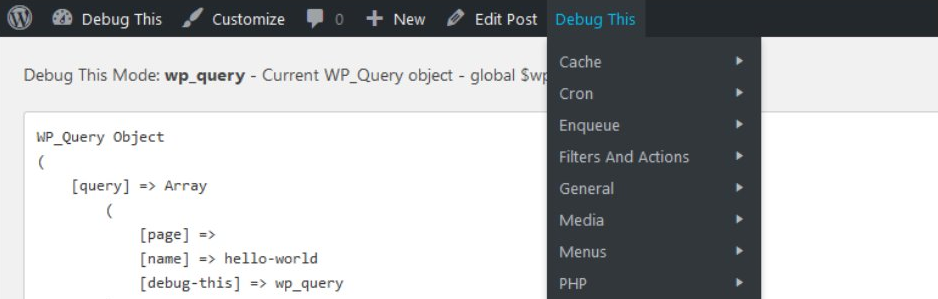
Ещё один бесплатный инструмент, который будет полезен разработчикам WP. В отличие от предыдущего, он не имеет перевода на русский язык, а также реже обновляется. Тем не менее, он пользуется популярностью и очень эффективен. Его главное достоинство — поиск и вывод всей необходимой информации в один клик. В неё входят сведения о:
- журнале поиска ошибок;
- статистике кэша объектов;
- установленных плагинах и проблемах с ними;
- размерах изображений, использующихся на сайте;
- работоспособности запланированных событий;
- пользователях и их аккаунтах;
- особенностях боковых панелей и виджетов;
- применяющихся в ВордПресс сценариях и стилях;
- настройках блога;
- и других важных составляющих «внутренней» части вашего проекта.
Debug This позволяет быстро провести отладку. Вы потратите меньше времени на поиск ошибки, из-за которой возникла проблема, ведь получите общую информацию сразу обо всём, в виде 60 отчётов. При этом просмотреть необходимые сведения можно прямо из панели администратора. А когда ошибка будет обнаружена, вы сможете либо устранить её самостоятельно, либо обратиться за помощи в службу поддержки ВордПресс, темы или другого продукта, с которым она связана.
Query Monitor
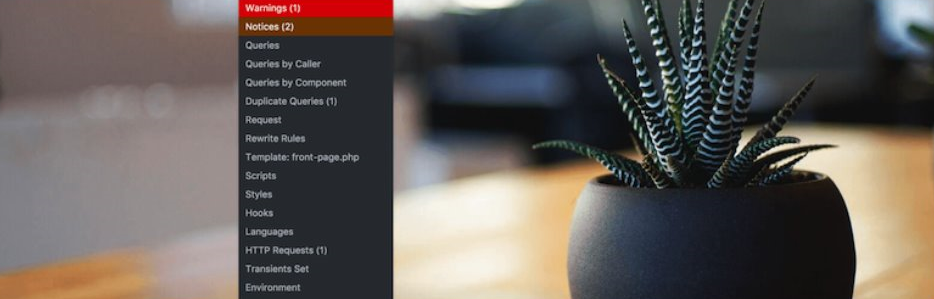
Как становится понятно из названия, данный инструмент предназначен для мониторинга и отладки запросов разного рода. Например, к базе данных или редактору блоков. Его используют в более чем 100 тысячах проектов на ВордПресс, что подтверждает его полезность. Query Monitor имеет перевод на русский язык, поэтому подойдет даже не знающим английского языка вебмастерам.
В процессе поиска ошибок плагин проверяет и обнаруживает:
- иерархию шаблонов и их составляющих, показывая, есть ли незагруженные или конфликтующие элементы;
- запросы к базе данных, которые будут выведены отфильтрованными по типу и ответственному компоненту (вы будете четко видеть, какие запросы относятся к конкретному плагину или шаблону);
- проблемы с файлами перевода сайта на разные языки;
- доступ обычных посетителей вашей странички на ВордПресс к тем разделам, которые должны быть для них закрыты;
- ошибки PHP, с указанием ответственных компонентов;
- недочеты в настройках сценариев и стилей, с учетом всех зависимостей и их нарушений;
- значения условных функций ВордПресс, таких как is_single() и подобных;
Особенно полезны уведомления о медленных, повторяющихся или ошибочных запросах к базе данных. Они не очень заметны, поскольку не влияют на функциональность сайта, но при этом негативно сказываются на скорости его работы, что влияет на удобство страниц для пользователей.
Query Monitor может работать в автоматическом режиме, и когда поиск ошибок оказывается успешным, отображать в админ-панели соответствующие уведомления. При этом инструмент не хранит собираемые данные на сторонних серверах и не отправляет их третьим лицам, что легко проверяется изучением его открытого исходного кода. Поэтому его применение безопасно даже в проекте, где важна конфиденциальность данных.
Главное достоинство этого плагина для поиска ошибок в WordPress заключается в их удобном представлении для изучения. Вы будете видеть, с чем связана проблема, какие элементы сайта она задействует, и на работоспособность каких функций влияет. Это особенно хорошо для новичков в WP, которым сложно определить причину возникновения ошибки.
Black Bar

Полезный и удобный в использовании плагин. Его особенность заключается в том, что панель отладки будет отображаться в нижней части браузера, когда вы заходите на сайт с аккаунта администратора. Поэтому вы видите сообщения о возможных проблемах сразу же, когда тестируете работоспособность страниц и функционала вашего проекта.
К сожалению, с последними версиями ВордПресс инструмент не тестировался. Его корректная работа гарантируется только если у вас WP до 5.1.4 версии. Поэтому он подойдёт не всем вебмастерам. Если у вас более поздний выпуск WordPress — попробовать плагин можно, но не факт, что он поможет вам обнаружить ошибки.
Функции Black Bar:
- отображение появляющихся в процессе загрузки страниц ошибок PHP;
- проверка глобальных переменных, таких как POST, COOKIE, SESSION, GET, SERVER;
- показывает совершенные запросы MySQL и сколько времени было потрачено на их реализацию;
- отладка плагинов и шаблонов ВордПресс через консоль.
Данный инструмент не имеет перевода на русский язык, однако, по своему устройству он не сложный, поэтому даже без знания английского им можно пользоваться без особых проблем.
BulletProof Security
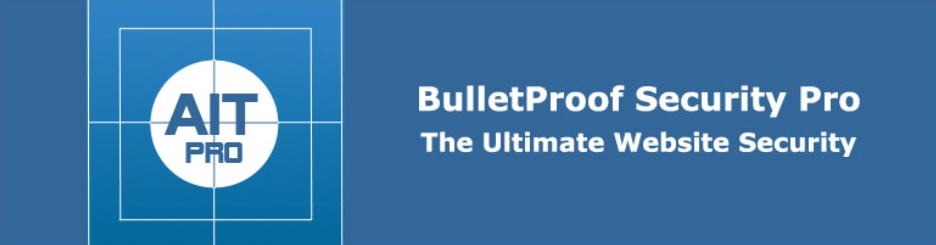
Данный плагин проводит поиск ошибок в плане безопасности вашего проекта на WordPress. Он высоко оценён вебмастерами и часто обновляется. На форуме поддержки разработчики помогают пользователям решать возникающие проблемы. Приятный бонус — перевод BulletProof Security на русский язык, делающий его использование комфортнее для начинающих. Что делает данный инструмент:
- сканирует проект на наличие вредоносного кода;
- выполняет функцию файрвола;
- защищает форму авторизации от проникновения посторонних;
- создает резервную копию базы данных;
- помогает устранить недоработки, позволяющие работать на сайте спамерам;
- ведёт журналы безопасности и ошибок HTTP;
- предоставляет подробную информацию о ВордПресс и подключенных инструментах.
BulletProof Security имеет 3 темы оформления, позволяет обслуживать как внешний, так и внутренний интерфейс проекта, и вообще очень дружественен к пользователям. Если для вас важна безопасность, тогда данный плагин для WordPress поможет её улучшить, а также найти ошибки, которые потенциально ей вредят.
У инструмента есть PRO-версия, расширяющая её функциональность. Но её стоит рассматривать только опытным вебмастерам, которые убедились в том, что им подходит основная, но для решения всех задач нужны дополнительные возможности.
Media Cleaner
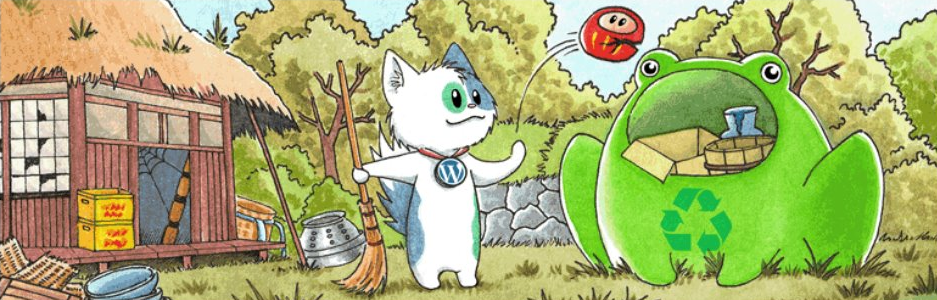
Еще один полезный плагин, однако, находящий совсем другой тип ошибок, нежели представленные в начале нашего топа инструменты. Media Cleaner сканирует вашу «Библиотеку медиафайлов», с целью обнаружения файлов и записей, которые:
- засоряют ваш ВордПресс и не используются;
- повреждены;
- работают неправильно.
Плагин автоматически выполняет поиск ошибок и удаляет их. Поэтому разработчики предупреждают, что перед его установкой и запуском в ВордПресс нужно в обязательном порядке создать резервную копию вашего проекта. Ведь если инструмент удалит что-то нужное, вернуть всё обратно он уже не сможет. Риск возникновения такой ситуации хоть и мал, но всё же присутствует. Поэтому ни в коем случае не пренебрегайте данным правилом.
Перед удалением файлы перемешаются в специальную корзину. Вы можете сперва проверить, что сайт работоспособен без них, и только потом удалить окончательно. Плагин использует «умный» анализ для поиска ошибок, основанный на предварительном изучении большого количества популярных инструментов и тем WordPress.
Media Cleaner доступен на русском и английском языках. Он тестировался на разных версиях ВордПресс, в том числе и на последних выпусках. Он совместим с любыми шаблонами, плагинами и записями медиафайлов. Если у вас многофункциональный сайт с большим количеством подключенных дополнительных инструментов, тогда для полноценной очистки может потребоваться Pro-версия, цена которой (на 1 год, для 1 сайта) составляет $24.
WP Safe Mode
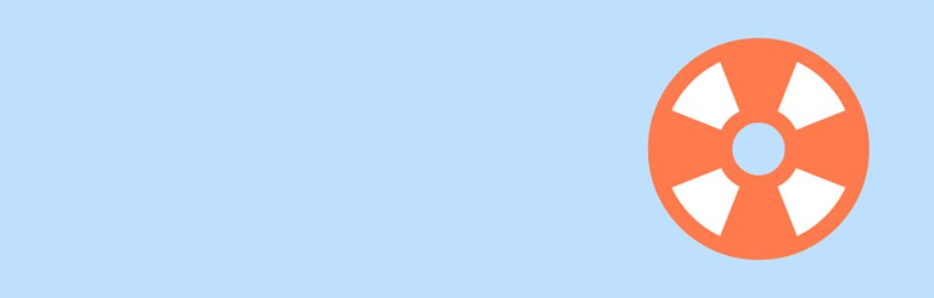
Инструмент используется для включения в ВордПресс так называемого «безопасного режима». В нём вы сможете отключать и включать определённые плагины и менять темы, чтобы проверить, как работает сайт в видоизменённом варианте. Это дает возможность разобраться, из-за какого именно дополнения возникла та или иная ошибка.
Установить WP Safe Mode можно через FTP, что особенно выручает в ситуациях, когда доступ к сайту был потерян из-за ошибок PHP. К примеру, при возникновении «белого экрана смерти» или пустых экранов. Иногда это единственный способ восстановить работоспособность проекта WordPress, потому что без активации безопасного режима с отключением дополнений, разобраться с проблемой и причинами её появления как-то по-другому невозможно.
Другие достоинства плагина:
- включить безопасный режим можно только для своего IP-адреса, благодаря чему вы сможете заниматься отладкой, пока посетители сайта пользуются им также, как и до начала технических работ;
- установка в автоматическом режиме;
- назначение сочетания клавиш админ-панели, которое будет включать и отключать безопасный режим.
WP Safe Mode не доступен на русском языке, поэтому у не знающих английский пользователей ВордПресс могут возникнуть незначительные трудности с его применением.
Подведём итоги
Собранный в этой статье топ-7 плагинов для поиска ошибок будет полезен каждому вебмастеру, работающему с ВордПресс. Особенно начинающим пользователям, которые ещё не сталкивались с распространенными проблемами и не знают пути их решения. Если на вашем сайте появились ошибки, то в первую очередь, для обнаружения их причин, используйте именно эти плагины, потому что они:
- бесплатные и доступны всем желающим;
- имеют открытый исходный код и полностью безопасны;
- проверены опытом других работающих с WordPress мастеров.
Мы отобрали лучшие из них специально для того, чтобы вы, во время поиска решения своей задачи в интернете, не наткнулись на вредоносные, устаревшие или некорректно работающие продукты.
- Детали
- Отзывы
- Разработка
Описание
Этот плагин произведет серию проверок вашей установки WordPress для определения известных проблем и общих ошибок в конфигурации, он также позволяет плагинам и темам внедрять их собственные проверки.
В разделе отладочной информации вы найдете информацию о вашей установке WordPress и настройках сервера, этой информацией можно поделиться с представителями поддержки тем, плагинов или на официальном форуме поддержки WordPress.
Режим решения проблем позволяет запустить чистую сессию WordPress, с отключением плагинов и использованием темы по умолчанию, но только для вас, до отключения режима или выхода из сессии.
Раздел инструментов позволяет выполнить проверку целостности файлов WordPress, функциональности отправки эл.почты, а также совместимости плагинов с возможными обновлениями версии PHP в будущем.
Для подробных примеров эффективного использования плагина Health Check посмотрите Руководство от команды поддержки WordPress по этому плагину.
Отзывы приветствуются на форумах WordPress.org, GitHub странице проекта или Slack на канале #forums, либо #core-site-health.
Скриншоты
Часто задаваемые вопросы
-
Я не могу получить доступ к сайту после включения режима решения проблем
-
Если вы застряли в режиме решения проблем, вы можете отключить его очистив куки.
Не знаете как очистить куки? Нет проблем, закройте браузер или перезагрузите компьютер, они теперь автоматом очистятся.
-
Проверка совместимости утверждает, что плагин работает только с PHP версии X?
-
Плагин создан как инструмент поддержки для широкого круга пользователей, это означает также и то, что он создан и для старых сайтов.
Инструмент проверки совместимости PHP не различает этот код от реального, поэтому может выдавать ложноположительный результат.
На настоящее время плагин был проверен с каждой версией PHP, от 5.2 до 7.3, и работает с любой из них.
-
Where can I report security bugs?
-
The Site Health team and WordPress community take security bugs seriously. We appreciate your efforts to responsibly disclose your findings, and will make every effort to acknowledge your contributions.
To report a security issue, please visit the WordPress HackerOne program.
Отзывы
Mo
16.07.2023
I hate troubleshooting plugin conflicts, but this plugin makes the process less stressful. I can now troubleshoot and fix issues without affecting the live site, which is a massive bonus. I would highly recommend this plugin. 5*
I installed this plugin at the recommendation of a WordPress support forum. I tried to troubleshoot and got this message. «We were unable to copy the plugin file required to enable the Troubleshooting Mode.»
I tried to check plugin compatibility, and all I got was «could not be determined.»
I checked the community forum to see if there were any solutions but most of the questions are still unanswered.
I was able to get info on some parts of the site, but the two reasons I downloaded it don’t function.
I have finished the Korean translation.I just want to say thank you for developing such a good plugin.And I hope it will be translated into more languages so that many WordPress users can use it conveniently.
Health Check & Troubleshooting 한국어 번역을 모두 마쳤습니다.좋은 플러그인을 개발해 주어서 고맙다는 인사를 전하고 싶습니다.그리고 보다 많은 언어로 번역되어 많은 워드프레스 사용자들이 편리하게 사용할 수 있기를 바랍니다.
To solve a problem with a plugin I came across this. It works great and quickly found out where and with which plugin the problem was!
This plugin is problematic; it created a critical issue on my site, and it is impossible to reversed to normal. It is impossible to use this plugin, so I deleted it from the server, but still, my site is in a troubleshooting mood. This plugin broke my site.
this plugin is a real bomb! it kept all my plugins disabled after activating the troubleshoot mode! I couldn’t do anything, it prevented me for enabling any of it, and not just for myself, but everyone!
I don’t know if the problem is PHP 8.1 (not compatible?!), but I had to do so many things to be able to deactivate this stupid plugin! Only after adding PHP 7.4 to my server I was able to deactivate it. this is really dangerous!!!
Посмотреть 151 отзыв
Участники и разработчики
«Health Check & Troubleshooting» — проект с открытым исходным кодом. В развитие плагина внесли свой вклад следующие участники:
Участники
Журнал изменений
1.7.0 (2023-08-06)
- General: Improved styling inconsistency between the plugin and WordPress core.
- General: Fixed an issue with plugin translations where language strings would get mixed when using third party language plugins, or a separate profile language.
- Troubleshooting Mode: Fixed the URL used when disabling elements and having a subdirectory installation.
- Troubleshooting Mode: Fixed a deprecation warning when disabling troubleshooting mode on PHP version 8.3 or higher.
- Troubleshooting Mode: Added reference on how to troubleshoot as different users when testing scenarios.
- Tools: Fixed integration with WPTide for the PHP Compatibility checker.
- Tools: Added a viewer that will display debug log output when enabled.
- Tools: Added a warning to the File Integrity tester if unexpected files are mixed in with WordPress core files.
- Tools: Added a warning if sending emails is taking longer than expected.
- Tools: Added beta feature toggle for those who wish to test new functionality that may not be fully ready yet.
- CLI: Fixed the CLI commands, you can now
wp health-check statusto your hearts content! - Beta feature: Added a new beta feature, making it easier for non-technical users to grab screenshots of issues on their site, and share them.
v1.6.0 (2023-03-31)
- Improved the visual aspects of the Troubleshooting Mode Widget.
- Improved security by hardening Troubleshooting Mode actions with security tokens (nonces).
- Added a new tool to check
.htaccessrules (where applicable). - Added TwentyTwenty Three to the list of default themes.
- Added option to install the latest classic (non Site Editor-focused) default theme if no default theme exists.
- Added a new security confirmation prompt in Troubleshooting Mode, if a security token (nonce) value is either expired, or missing.
- Added better documentation around reporting security concerns.
- Fixed a bug where notices from previous Troubleshooting sessions would show up in a new session, which is just confusing.
Привет, друзья!
Я уже как-то писал про самые распространенные ошибки в WordPress, а в этой статье я хочу рассказать вам как проверить ваш сайт на наличие этих самых ошибок, а также — как их устранить.
WordPress — удивительная часть программного обеспечения. Обогнать почти треть всего интернета означает, что так и должно быть. Тем не менее, все еще что-то может пойти не так. Серверы могут получить проблемы, а файлы могут быть неправильно настроены. А также есть старая ошибка пользователя. Здоровье сайта имеет много факторов, которые необходимо учитывать. К счастью, фантастические «составители ядра» собрали своего рода проверку работоспособности WordPress, которая будет держать ваши сайты в отличной форме.
Это как физкультура для вашего сайта
Команда разработала плагин под названием «Health Check», который очень похож на то, когда вы обращаетесь к врачу для медицинского осмотра или регулярного осмотра. Все основные функции оцениваются, и вы получаете отчет о том, что в хорошем состоянии и что вы можете сделать, чтобы улучшить качество жизни вашего сайта.
Ко мне часто поступают вопросы про хостинг, которым я пользуюсь и поэтому решил указать хостинг в статье https://sprinthost.ru. Вы можете попробовать попользоваться хостингом 30 дней бесплатно. Чтобы понять, как будет работать Ваш сайт на этом хостинге просто перенести свой сайт (в этом поможет поддержка хостинга бесплатно) и и таким образом сможете понять подходит хостинг Вам или нет. На этом хостинге находятся сайты с 20 000 тысяч посещаемость и сайты чувствуют себя отлично. Рекомендую! Да, если делать оплату на 1 год то получаете скидку 25%. И что мне нравится — тех. поддержка всегда помогает в технических вопросах, за что им спасибо. Как Вы понимаете не всегда проходит всё гладко и нет желания, чтобы сайт не был доступен тем самым страдал трафик и доход.
Кроме того, как и физическое обследование, проверка сайта не занимает много времени и является относительно безболезненной. Итак, первое, что вы должны сделать, это загрузить и установить плагин из репозитория.
Как только вы сделаете это и нажмете «Активировать» , плагин немедленно запускает проверку. К тому времени, когда вы сможете перейти к ссылке «Панель мониторинга — Проверка работоспособности», которая была добавлена в вашу админ-панель, ваш отчет будет готов и ожидает вас. Не нужно ждать запуска процессов, нет режима обслуживания, ничего.
Но — всегда есть но, верно? — вы должны иметь дело с одной проблемой в то же время, что происходит в фоновом режиме.
Проверка работоспособности дает вам предупреждение о том, что в любое время, когда вы сталкиваетесь с устранением неполадок и работой сервера, могут возникнуть конфликты между плагинами, кодом ядра CMS и темами. Они хотят, чтобы вы были очень осведомлены о том, как работает проверка сайта, поэтому неплохо бы сделать резервную копию вашего сайта. По общему признанию, вы должны делать регулярные резервные копии в любом случае, но если вы немного расслаблены, то это хорошее напоминание. Если вы не знаете, с чего начать, вы можете прочитать мою статью о том, как сделать это быстро и легко с UpdraftPlus.
Непосредственные результаты
Как только это закончится, и вы создадите резервные копии, нажмите на «Dashboard — Health Check». (Он находится в самом верху и должен быть самым первым подменю в вашей панели администратора.)
Сразу же у вас есть результаты проверки здоровья вашего сайта. Существуют и другие вкладки, которые отображают гораздо более подробную информацию, но для краткой отчетной карточки вы можете легко отсканировать ее. Кроме того, у него есть красивые зеленые, желтые и красные булеты (галочки), чтобы вы знали, что происходит.
Осмысление проверки здоровья WordPress
Если вы обычный пользователь WordPress, вы можете не получить много пользы от этого экрана. Тем не менее, здесь есть много информации, которая затрагивает вас ежедневно. Одной из причин запуска проверки работоспособности WordPress в первую очередь является получение такого широкого обзора того, что у вас под капотом.
Версия PHP
Например, самая первая запись называется «PHP Version». Хотя это совершенно негласно, наличие обновленной версии PHP обязательно для здорового сайта. Недавно WordPress сделал рекомендацию для PHP 7.2 или выше, и многие серверы (включая мой, по-видимому) работают на 7.1 или ниже. В этом примере вы видите, что это желтая черта, что означает, что все в порядке, но не отлично. Если вы видите версию 5.x, свяжитесь с вашим хостом для обновления. Если вы не имеете дело с хостом, обратитесь к системному администратору.
Состояние HTTPS
Вы должны быть обеспокоены статусом HTTPS. Точно так же, как говорится, это вопрос о том, защищен ли ваш сайт HTTPS с помощью SSL-сертификата. В настоящее время Google отдает приоритет сайтам, защищенным с помощью SSL, по сравнению с сайтами, которые этого не делают, поэтому, если вы видите этот пункт с желтым или красным буллетом, перейдите к SSL-активации. Это действительно просто настроить. Есть даже плагин под названием Really Simple SSL, чтобы помочь вам в этом.
Фоновые обновления
Кроме того, как пользователь, вам может потребоваться информация о фоновых обновлениях. Как вы можете видеть в приведенном выше примере, есть сочетание красного и зеленого. Поэтому плагин считает, что кое-что из того, что у нас происходит, хорошо, а что-то плохое. Это только предложения, помните, и не диктуйте, что лучше для вашего сайта. Вы можете видеть, что я отключил «WP_AUTO_UPDATE_CORE», что означает, что новые версии не будут установлены — это может быть хорошо, потому что вы не рискуете испортить свой сайт с непроверенными комбинациями плагинов, тем и версий ядра самого WordPress.
Кроме того, вы можете увидеть под этой строкой, что плагин предотвратил обновления. У меня установлен плагин Easy Updates Manager, так что я могу управлять тем, кто, что и когда происходят конкретные обновления с детальным контролем. Они отображаются красным, потому что WordPress всегда хочет, чтобы у вас была самая новая версия (что, как правило, является отличной идеей), но я взял на себя управление этим процессом. Таким образом, это не плохие красные знаки, но они являются примечательными.
Расширенная информация
Вкладка «Debug Information» представляет собой текстовое краткое изложение всего активного на сайте. От активных файлов темы до плагинов и их версий. Вы увидите точный размер вашей установки, а также какие темы отключены, информацию о сервере, права доступа к файлам и многое другое.
Это невероятный инструмент для решения проблем, особенно когда ваш технический специалист спрашивает о деталях, которые вы, возможно, не знаете. Нажмите на «Show copy and paste field» (Показать, скопировать и вставить поля) и просто отправьте им содержимое в виде простого текста. Скорее всего, это будет гораздо больше информации, чем требуется обычному пользователю WordPress, но это та информация, которая вам необходима для решения реальных проблем.
Вкладка «Информация PHP» очень похожа. Вы получаете массу информации о каждой опции, которую ваш сервер может иметь в PHP. Большинство людей не используют эту вкладку. Однако, когда вам нужна очень конкретная информация для устранения неполадок, я никогда не видел более простого способа вытащить материал, чем это.
Поиск проблем
Наконец, вы попадаете на вкладку «Troubleshooting» (Устранение неполадок). Нажмите на это, и вы можете нажать одну кнопку: «Включить режим устранения неполадок». Когда вы это сделаете, ничего не изменится для посетителей вашего сайта, только для вас. Это не режим обслуживания. Проверка работоспособности отключает все и возвращает сайт обратно к теме по умолчанию (вероятно, Twenty Seventeen) без активных плагинов.
Пока активен режим устранения неполадок, вы можете включить/отключить каждый плагин и тему в отдельности. Панель администратора вверху экрана дает вам легкий доступ для этого. Если раньше у вас были какие-либо проблемы, теперь у вас есть возможность точно определить причину. По сути, это официальный способ обработки давних советов: отключите все ваши плагины и активируйте их один за другим. Имейте в виду, однако, что только активные плагины будут включены для устранения неполадок. Любые неактивные останутся таковыми.
Когда вы закончите, вы нажимаете на ссылку «Disable Troubleshooting Mode» (Отключить режим устранения неполадок), и все возвратится к нормальной жизни.
Как чувствует себя ваш сайт?
Проверка работоспособности WordPress занимает совсем немного времени. Объем информации, к которой у вас есть доступ, нереален, и этот плагин делает его действительно доступным. Вы можете даже не иметь никаких проблем с вашим сайтом, и это идеальное время для установки этого плагина. Профилактика — лучшая помощь, помните это. Поэтому загрузите официальный плагин для проверки WordPress и убедитесь, что ваш сайт остается на плаву, как корабль.
А как вы ведете рутинные проверки и аудиты ваших сайтов и серверов?
До скорых встреч!
Юрич:
Занимаюсь созданием сайтов на WordPress более 6 лет. Ранее работал в нескольких веб-студиях и решил делиться своим опытом на данном сайте. Пишите комментарии, буду рад общению.
От автора: независимо от того, создаете ли вы новый веб-сайт WordPress или применяете обновления к существующему, проблемы с устранением неполадок могут быть очень трудоемким процессом. Это также может быть немного рискованно — особенно если вы имеете дело с живым сайтом (еще одна веская причина для создания промежуточной среды, когда это возможно).
В целом, для определения источника ошибки WordPress требуется, чтобы мы выполнили следующие шаги:
Переключиться на тему по умолчанию, такую как Twenty Seventeen;
Отключить все плагины и повторно активировать их, один за другим;
После активации каждого плагина обновить свой сайт на front end, чтобы проверить, появляется ли старая проблема;
Эти шаги необходимы, так как они помогут вам определить, вызывает ли проблему ваша тема или один из подключаемых плагинов. Но для этого вам необходимо бросить живой сайт в режим обслуживания или столкнуться с перспективой позволить посетителям увидеть ваш беспорядок.
К счастью, теперь есть способ устранения неполадок сайта без побочного эффекта простоев. Благодаря бесплатному плагину Health Check вы можете выполнить описанные выше действия таким образом, который ограничивается только вашей учетной записью пользователя. Вот как это работает:
Давайте выздоравливать
Проверка работоспособности была разработана людьми из WordPress.org и может считаться «официальным» плагином, подобно Jetpack или BuddyPress. Это означает, что он заслуживает доверия и имеет множество коллективных знаний, когда дело доходит до поиска потенциальных проблем.
Тем не менее, когда вы активируете плагин и перейдете в Dashboard > Health Check , вы получите сообщение о том, что вы должны создать резервную копию своего сайта перед проведением любого тестирования. Хотя маловероятно, что у вас возникнут серьезные проблемы, всегда лучше быть в безопасности, чем сожалеть.
С учетом этого отказа от ответственности вы увидите, что экран проверки работоспособности состоит из серии вкладок — первая из которых содержит некоторую общую информацию о вашем сайте.
Эти данные могут быть вашим первым ключом к тому, что может вызвать некоторые проблемы. Например, несовместимая версия PHP или MySQL может указывать на необходимость обновления вашего веб-хостинга. WordPress.org также предоставляет некоторые полезные пояснения относительно того, что указано на этой вкладке.
Отладочная информация
Вкладка «Debug Information» — это полный список стилей для вашего веб-сайта со всеми подробностями. Здесь вы найдете общую информацию о вашей установке, список всех тем и плагинов, информацию о сервере, разрешениях на файлы и многое другое.
Хотя почти все перечисленное здесь полезно, действительно хороший материал снова связан с сервером. Выяснение некоторых ограничений на загрузку и выполнение может помочь вам диагностировать проблемы, связанные с добавлением файлов. Объем доступной для WordPress памяти может предоставить вам возможное решение для сайта, который медленно работает на back end. Даже зная вес папки выгрузки, вы можете избежать любых ограничений хранения.
И если вам нужно поделиться конфигурацией своего сайта со специалистом технической поддержки (будь то на WordPress.org или в другом месте), все в этой панели можно легко скопировать в буфер обмена.
Режим поиска неисправностей
Теперь мы пришли к интересной части! Режим поиска работоспособности Health Check — действительно обязательная функция плагина. Чтобы активировать его, перейдите на вкладку «Troubleshooting», прочтите краткие инструкции и нажмите кнопку «Enable Troubleshooting Mode».
При входе в этот режим вы заметите, что в разделе «Административная панель» в верхней части экрана появился пункт меню «Troubleshooting Mode». Здесь вы сможете включать плагины или темы по мере устранения процесса неполадок. Это, конечно же, гораздо удобнее, чем открывать страницу «Плагины» или «Темы» каждый раз, когда вы хотите внести изменения.
И если вы перейти на front end своего сайта, вы увидите, что он теперь использует тему WordPress по умолчанию. Хотя первоначальный взгляд на это может быть смущающим — не нужно беспокоиться. Помните, что вы единственный, кто просматривает ваш сайт в этом режиме. Все остальные посетители и зарегистрированные пользователи (при условии, что они не используют ваш логин) будут видеть все как обычно. Если вы действительно хотите быть уверенным, посетите front end вашего сайта в другом браузере, когда выходите из системы.
Хотя режим устранения неполадок невероятно полезен, есть несколько вещей, которые необходимо принять к сведению:
Любые «обязательные» плагины WordPress, активированные на вашем сайте, НЕ будут деактивированы;
Если ваша регулярно действующая тема использует настраиваемые поля, эти данные не будут отображаться при использовании темы по умолчанию;
При тестировании некоторые функции вашего сайта, которые требуют плагинов, не будут работать, пока вы их не активируете;
Другие интересные моменты
Стоит отметить, что проверка работоспособности также включает некоторые дополнительные преимущества:
Информация о PHP
Это ваш стандартный phpinfo(), который обеспечивает полный обзор конфигурации вашего сервера. Это особенно полезно в тех случаях, когда вам нужно знать, включена ли какая-либо функция.
Инструмент целостности файлов
Для безопасности важно знать, что файлы ядра WordPress не повреждены. Этот инструмент сравнивает вашу установку с текущей версией WordPress и предупреждает вас о любых различиях, которые находит. Если есть различия, возможно, вам нужно почистить сайт от вредоносного ПО.
Инструмент проверки почты
Это простая форма, которая проверяет, работает ли функция wp_mail() на вашем сайте. Часто владельцы сайтов могут испытывать проблемы с получением сообщений, отправленных через контактные формы. Использование этого инструмента позволит вам убедиться, что сам веб-хост не является проблемой.
Шах и мат
Красота Health Check заключается в том, что он взял тяжелую задачу и сделал ее более безопасной и удобной для пользователя. В следующий раз, когда вы столкнетесь с проблемой на веб-сайте WordPress, первым делом используйте этот плагин для устранения неполадок. Не забудьте сначала принять все необходимые меры предосторожности.
Однако обратите внимание, что плагин не идеален и может не поймать все. Поскольку это инструмент постоянного развития, команда WordPress.org поощряет пользователей сообщать о любых проблемах через форум поддержки плагина.
В целом, проверка работоспособности представляет собой большой шаг вперед, когда дело доходит до диагностики веб-сайта с ошибкой в WordPress. Он может сэкономить разработчикам много времени и головных болей.
Автор: Eric Karkovack
Источник: //speckyboy.com/
Редакция: Команда webformyself.
Плагин для проверки темы — это простой способ протестировать вашу тему и убедиться, что она соответствует последним стандартам проверки тем. С его помощью вы можете запустить на своей теме все те же инструменты автоматического тестирования, которые WordPress.org использует для проверки тем.
Тесты запускаются через простое меню администратора, и все результаты отображаются сразу. Это очень удобно для разработчиков тем или для всех, кто хочет убедиться, что их тема поддерживает последние стандарты и практики WordPress.
Как активировать форматирование trac
Команда Theme Review использует этот плагин при проверке тем и копирует/вставляет результаты в тикеты trac, система trac имеет свой собственный язык разметки.
Чтобы включить форматирование trac в Theme-Check, необходимо определить пару переменных в wp-config.php: TC_PRE и TC_POST используются в качестве шапки и футера тикета.
Например:
define( 'TC_PRE', 'Theme Review:[[br]]
- Themes should be reviewed using "define(\'WP_DEBUG\', true);" in wp-config.php[[br]]
- Themes should be reviewed using the test data from the Theme Checklists (TC)
-----
' );
define( 'TC_POST', 'Feel free to make use of the contact details below if you have any questions,
comments, or feedback:[[br]]
[[br]]
* Leave a comment on this ticket[[br]]
* Send an email to the Theme Review email list[[br]]
* Use the #wordpress-themes IRC channel on Freenode.' );
Если определена любая из этих двух переменных, рядом с кнопкой Проверить! появится новый флажок trac.